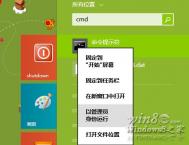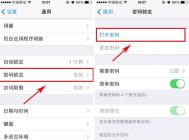win8/w(m.tulaoshi.com)in8.1系统怎么添加excel工作表个数
具体方法如下:
1、打开excel2013,这个时候可以看到工作簿只含有一个工作表,单击文件标签;

2、选择选项命令;
(本文来源于图老师网站,更多请访问http://m.tulaoshi.com/windowsxitong/)
3、在弹出的excel选项对话框中切换至常规选项面板;

4、在新建工作簿时区域设置包含的工作表数数值3(我选择3个工作表)单击确定 按钮;

5、新建一个空白工作簿,可以看到界面底部显示sheet1、sheet2和sheet3这3个工作表。

win8系统右键快捷菜单失灵怎么办
1、首先在win8系统桌面下新建一个文本文档,然后在记事本中输入下图中的文字信息;

2、在进行文档保存之后,我们需要将后缀改为reg,接着在桌面就可以看到刚刚新建的文本了;

3、双击该文本文档,然后重新启动计算机,再次右键菜单栏,我们会发现这项功能已经恢复正常使用了。
(本文来源于图老师网站,更多请访问http://m.tulaoshi.com/windowsxitong/)
win8/win10系统删除自带微软输入法的方法
1、进入 语言栏首选项 进行设置,打开出现 更改语言栏选项;
2、添加语言 英语 并设置成默认项;

3、然后删除系统 默认的中文语言,然后不要担心,后面我们会安装;

4、安装你自己喜欢的输入法,我就拿自己喜欢的必应输入法来做例子;

5、安装好后在进入语言栏首选项,会出现图片上的情况,中文语言自动增加,此时看见已经显示的是自己喜欢的输入法了;

6、我们在点进去看看,微软输入法已经Tulaoshi.com不见了,而必应输入法已经是默认切不可删除的了。

win7/win8系统如何查看WIFI密码
现在的人基本上都不会主动记住密码的,有时候用了一些自己不常用的密码,通常都会点记住密码,自动登录等。虽然win10也出了,但还是要给大家普及一下一点小知识。那么win7/win8系统如何查看WIFI密码?下面为大家分享一下,一起来看看吧!
win7系统活动其他系统类似。注:若想获得密码,大家可以先将手机设为便携式WIFI,用不了多少流量。
操作方法:
操作前大家先下载一个软件,WIFI万能钥匙PC版。下载地址为:http://wifi.com/
1、下载安装后,有个钥匙标志的即可以解锁,这个大家应该都明白

2、右点击网络 - 属性,然后会弹出网络和共享中心,单击WLAN2

3、会弹出WLAN2状态,再点击这个无线属性

4、再点安全与显示字符即可查询到WIN8连接的WIFI密码

以上就是win7/win8系统如何查看WIFI密码方法介绍,方法很简单的,希望能对大家有所帮助!